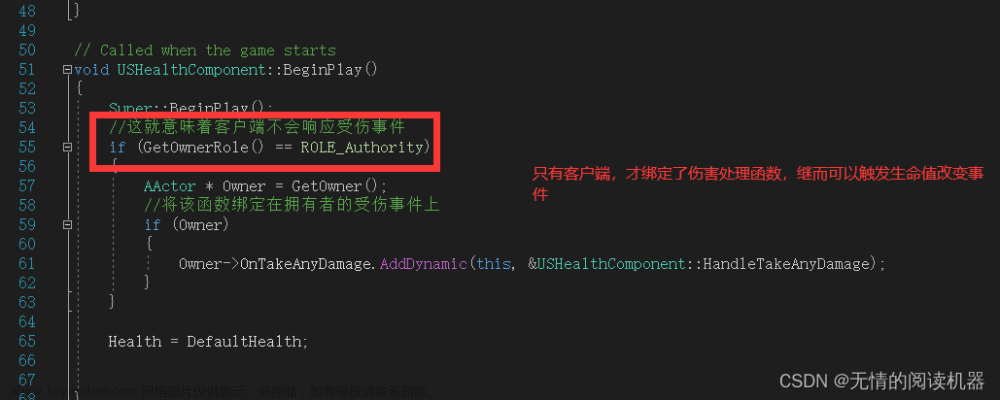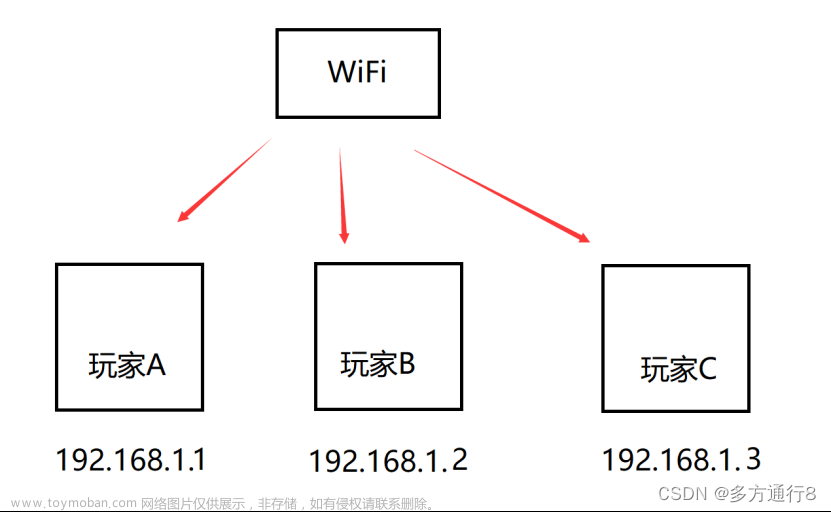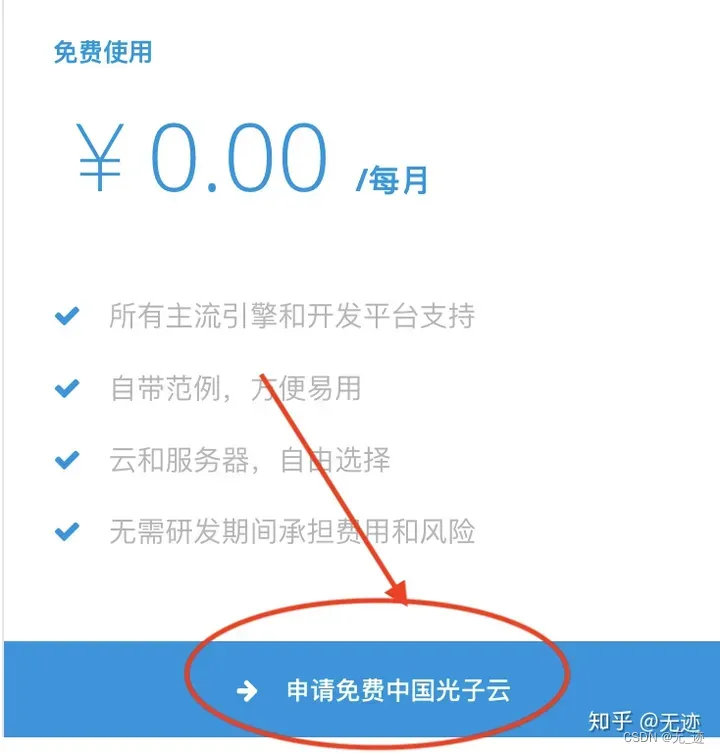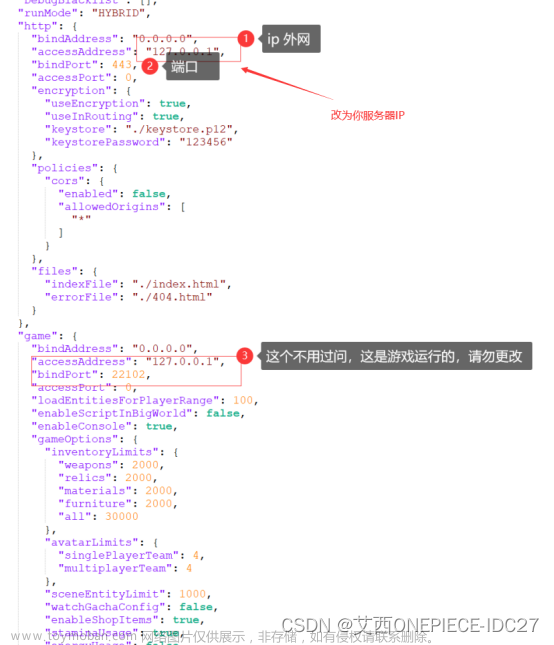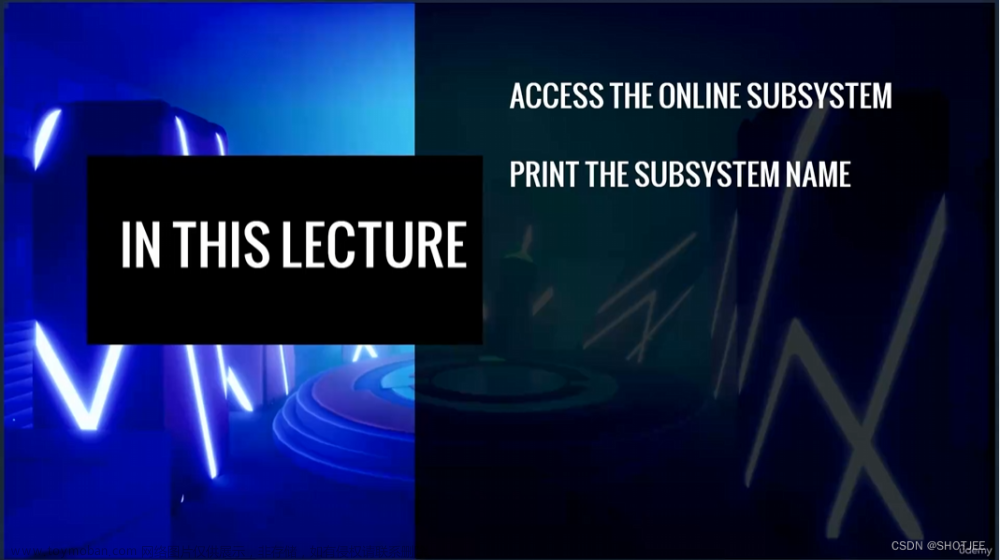unturned在往年可是一群人挤在一起玩,当然我也不是说这个游戏已经过时了,今天咱们开始unturned的联机教程,我也是熬了一夜才整明白。
此次联机教程适用于个人服游玩(几个小伙伴一起游玩一下,当然没问题),分为两种
一,局域网联机:开服成功后,基本上在一个网络下的设备都能联机,没有卡顿等问题,网络的延迟大概20m

大概 20ms,额,嗯最多20ms,好吧,这已经属于与服务器同步了
二,远程联机:开服成功后,通过其他的映射功能或者是软件,将服务器的端口映射到公网,这样才能让你的好伙伴,连接你的服务器,但是这个会受到带宽的影响,而我这里是用樱花映射来实现游戏服务器的远程联机,樱花映射的普通用户,通道只有10兆的带宽,可以支撑2到4人的联机,不会受到太大的影响,如果人多了的话,就会非常的卡。。。。。
ok,咱们就废话不多讲了,咱们先把服务器开起来!!!
第一步,打开你的steam的库

1库,2点扩展,3勾上工具
第二步,往下面翻,找到和unturned的开头的server

下载这个unturned dedicated server的服务端
第三步,下载完了,咱们不着急启动它,打开它的目录

右键-管理-浏览本地文件
第四步,找到这个unturned.exe,虽然和steam中点启动没什么区别,但是要知道在哪里做配置文件,所以咱们在打开的目录中找到unturned.exe,然后运行一次,然后会弹出一个运行窗口,等待加载完毕,

这时候你要明白一件,当你看这个,说明已经完成了99%

再然后,会弹出一行提示,咱们不用管。
这里要做笔记的,是重点!!!!
我们输入save,保存一下,服务器的信息,不要点运行窗口的叉叉!!!!
我们再输入shutdown,来停止服务器的运行!!!!!
窗口自然会关闭的!!!!!!
到这里,离开服就完成了90%,现在要做的是配置服务器信息,刚刚的第一次运行服务端的目的,就是为了生成一个服务信息让我们来配置的,所以上面的步骤不能出错,尤其是点运行窗口的叉叉!!!!!!!!!!
第五步,找到servers文件目录

打开,直到找到Commands.dat这个文件(./servers/default/server)

当我们找到这个目录时,右键Commands.dat,点打开方式,选择记事本就行了
是空白的一页,因为咱们就没有做配置,这里的配置信息,咱们百度一下,就会有了,这里我就简单说明一下几个重点。

name-服务器名称
password-服务器密码
map-服务器选择的地图(我这里选的是russia俄罗斯,还有很多地图,可以在unturned wiki上找到的,填写时,注意按照官网给的名称来写) ****重点****
maxplayers-最大玩家人数
PVE(或者PVP)
cheats off-搞忘了,不重要和我一样就行
port-端口号*****重点*****这个是要记住的,后来你要做端口映射也要用到的
剩下的和我一样就就行了
哦,对了
welcome是欢迎语,进服务器就会看到的,welcome后面随便写点,或者不写
欧克,保存,关闭,咱们就完成了99%,咱们也是完成了,重要的部分了,
后一步,运行一下unturnde.exe,然后和上面一样save,shutdown,保存一次服务器配置,然后就复制下unturned.exe,到桌面或者任意一个地方,作用于快捷方式,然后在快捷方式这,右键属性,在窗口这找到目标这个,也就是对应的绝对路径,在Unturned.exe 后面加一些术语,这里
先空格,
然后输入-NetTransport=SteamNetworking
就欧克了,确认,退出,以后就用这个快捷方式来打服务器啦!!!!
到这里就是局域网的联机方式,远程联机的话,我目前只有一种,也是在网络上通用方式,所以我就不细讲了。
如果想知道远程的人可以在下面评论留言,我会在里面回复的哦,
不管怎么样,咱们已经可以和室友间快乐的玩耍了呀!!!!
😘
到这里,就是我给大家做出的方案,如有雷同,纯属巧合。
文章来源地址https://www.toymoban.com/news/detail-449498.html文章来源:https://www.toymoban.com/news/detail-449498.html
到了这里,关于Steam多人联机游戏unturned(未转变者)超级简单教程,作者亲自联机游玩的文章就介绍完了。如果您还想了解更多内容,请在右上角搜索TOY模板网以前的文章或继续浏览下面的相关文章,希望大家以后多多支持TOY模板网!